Алоха, друзья! Сегодня будет маленькая заметка про настройку сетей в операционной системе. Точнее их приоритетов. Вы ведь знаете что в OS X многое расположение настроек связано приоритетом. Это удобно. Например, тот же выбор языка: первым у меня стоит русский, за ним следует английский язык. Т.е. если программа не поддерживает русский язык, то по-умолчанию выставляется следующий язык по-приоритету. В моем случае — это «инглиш». То же касается и сетей.
Я долго не мог понять почему мой iMac подключается к сети Wi-Fi на частоте 2.4 ГГц, хотя мне нужно 5 ГГц. Подключаю принудительно к 5 ГГц, но после пробуждения снова здарова 2.4 ГГц. Пока меня не осенило залезть в настройки сетей.
1 Открываем «Системные настройки»:
2 Заходим в меню «Сеть»:
3 Выбираем в списке слева Wi-Fi и жмем кнопку :
4 В выпадающем меню на первой вкладке Wi-Fi мы видим список всех ранее подключенных сетей. Вот тут нам и нужно перетащить предпочитаемую сеть наверх:
5 После завершения жмём , а потом :
Кстати, список всех доступных подключений тоже стоит пересмотреть. Например из-за сбоев с питанием интернет у нас переодически отключается и потому я сижу через модем телефона, который люблю подключать именно по USB (т.к. более стабильно нежели по Bluetooth). Для того что бы сменить порядок всех возможных подключений следует нажать кнопку с шестерней внизу списка и выбрать порядок служб.
И после в выпадающем списке проделать процедуру из пункта 4:
Кстати, насчет подключения iPhone как модема. При подключении по USB сеть будет автоматически подключаться только тогда, когда у вас не будет других активных подключений (например Wi-Fi, который может не работать). Для того, что бы заставить работать модем iPhone в принудительном порядке, независимо от наличие активного подключения, следует просто убрать соответствующую галочку как показано на скриншоте ниже:
Теперь мой компьютер подключается именно к той сети, которой мне нужно:
Удачи всем! Чао.


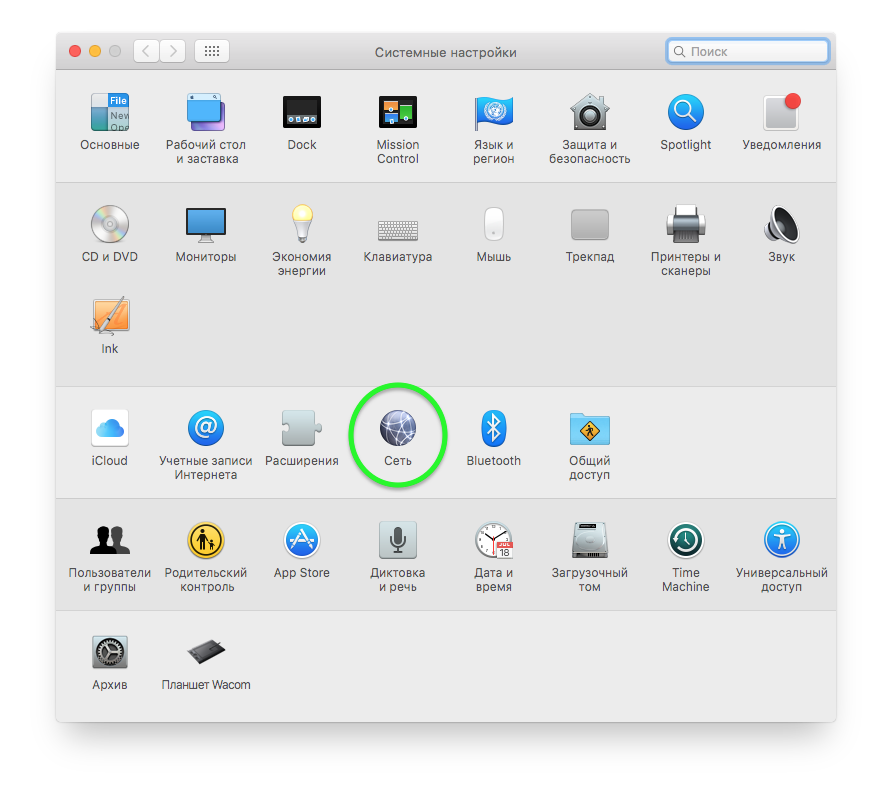
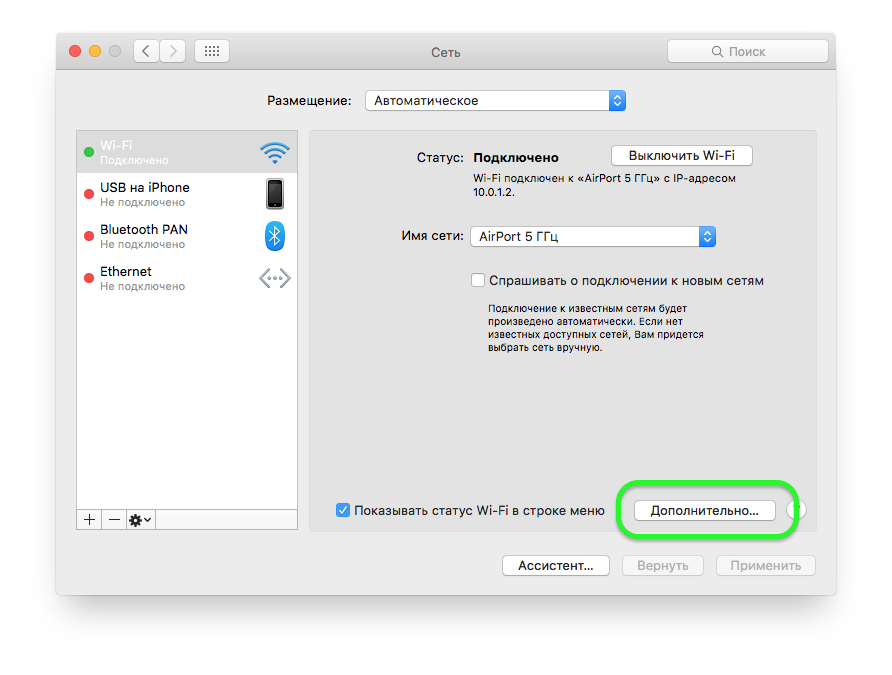
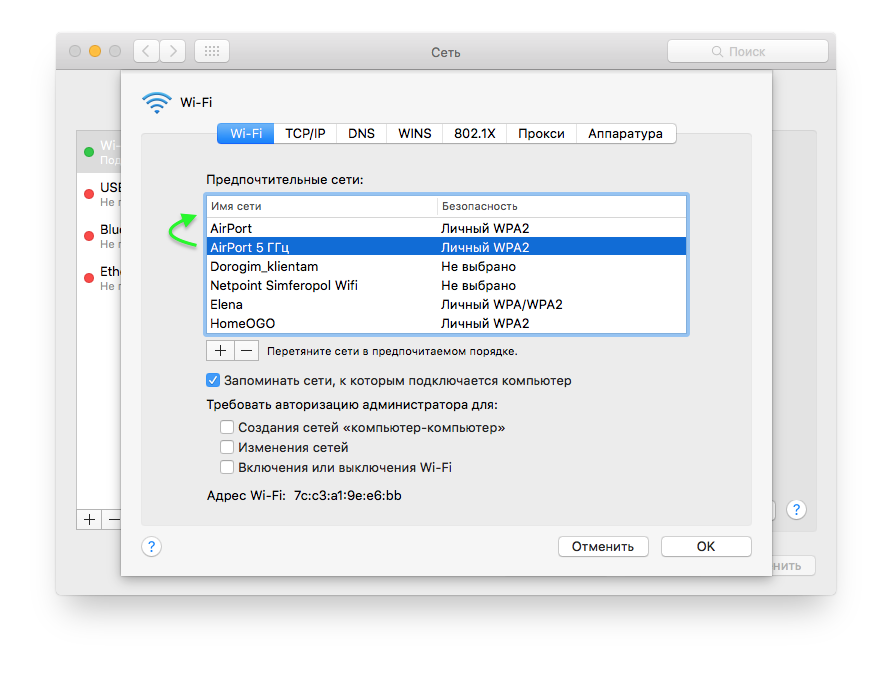
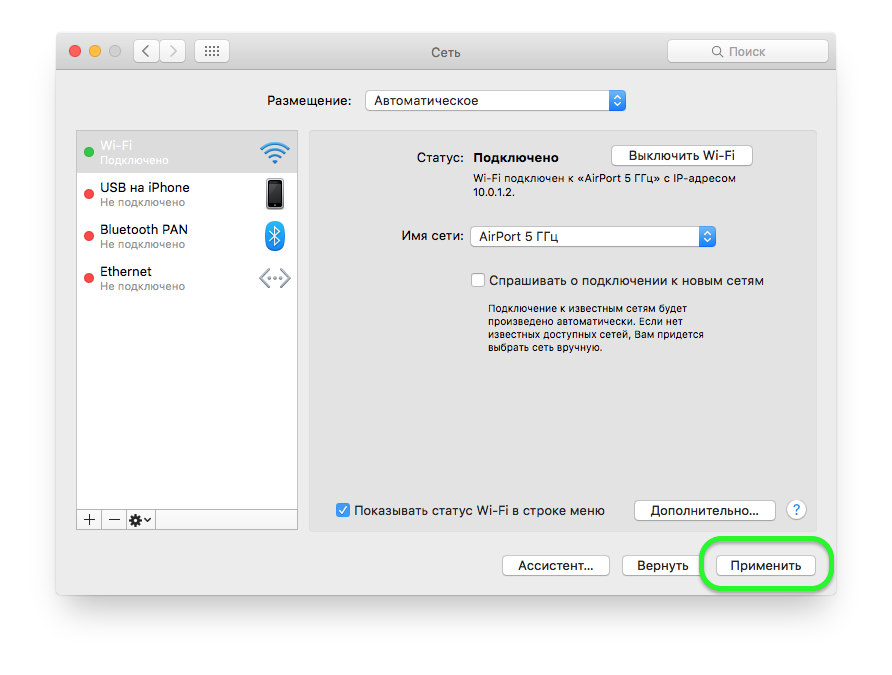
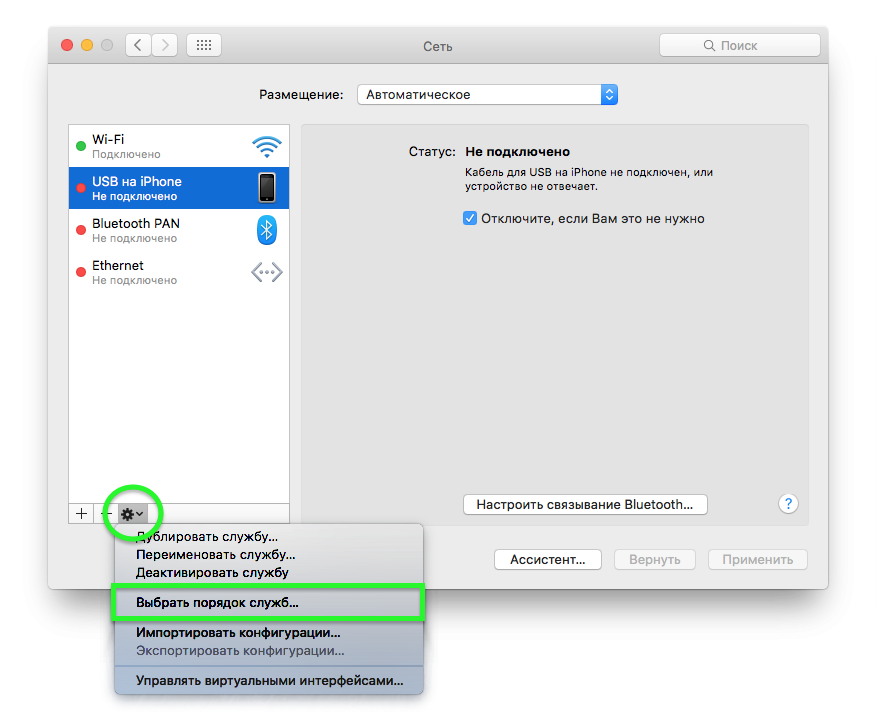
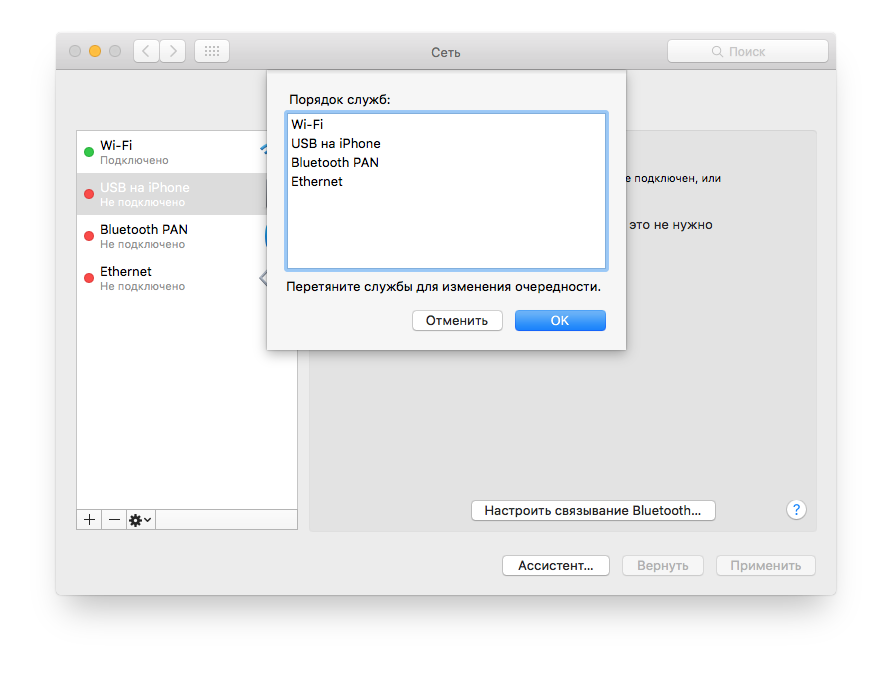
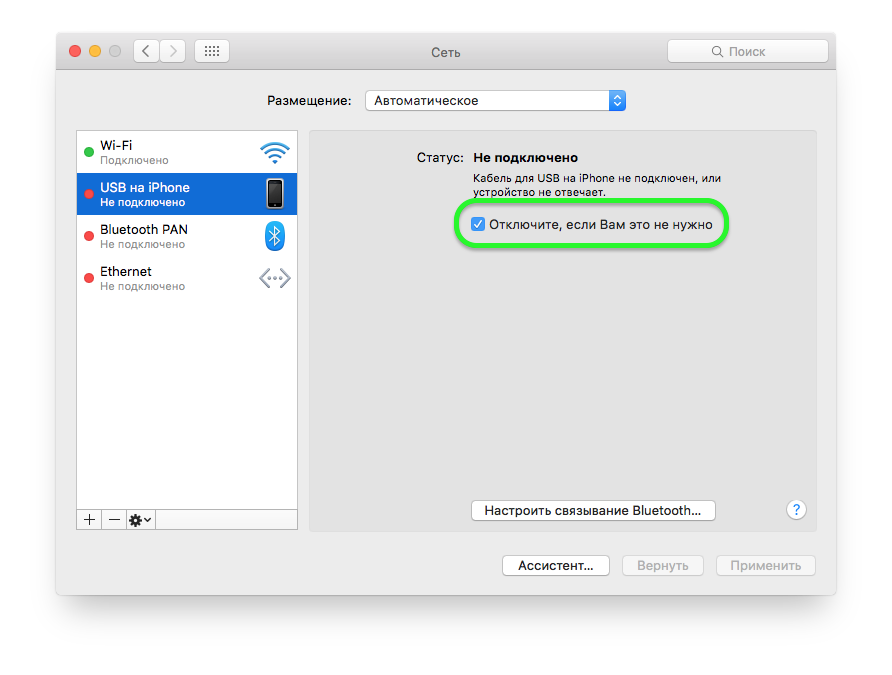
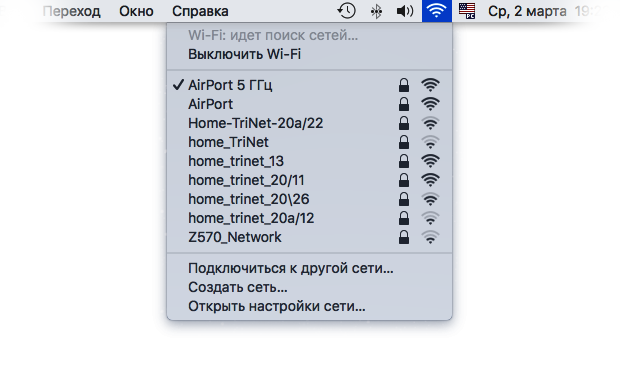
Хорошая полезная статья, спасибо!:)
Спасибо за статью. Если существуют трудности с подключением к 5 Ггц сети значит в самой сетке что-то не то настроено ?
Какие именно трудности?
Спасибо! Вопрос не по теме, вы не разбирались в подвисании мак при вводе пароля при открытии крышки (был в режиме сна). Появилось при обновлении на ель капитана. Не может это быть связано с подобными приорететами в других настройках и куда тогда копать?